Correggi Windows Impossibile connettersi a questo errore di rete
Pubblicato: 2017-07-18
Risolvi Windows che non riesce a connettersi a questo errore di rete: se stai riscontrando questo errore "Impossibile connetterti a questa rete", hai problemi a connetterti a una rete, il che significa che non puoi accedere a Internet e oggi discuteranno come risolvere questo problema. Alcuni utenti stanno anche affrontando il problema in cui le tue connessioni di rete mostrano che sei connesso ma non sarai in grado di aprire nessuna pagina e se esegui lo strumento di risoluzione dei problemi dirà che non sei connesso a nessuna rete.

Contenuti
- Perché dice Impossibile connettersi a questa rete?
- Correggi Windows Impossibile connettersi a questo errore di rete
- Metodo 1: ripristina il router
- Metodo 2: disinstallare i driver della scheda di rete
- Metodo 3: aggiorna il driver della scheda di rete
- Metodo 4: disabilitare IPv6
- Metodo 5: svuota DNS e ripristina TCP/IP
- Metodo 6: eseguire lo strumento di risoluzione dei problemi di rete di Windows
- Metodo 7: disabilitare la modalità 802.1 1n della scheda di rete
- Metodo 8: aggiungi manualmente la connessione di rete
- Metodo 9: modificare la chiave di rete (sicurezza) per la scheda wireless
- Metodo 10: disabilitare temporaneamente antivirus e firewall
- Metodo 11: modifica la larghezza del canale per la scheda di rete
- Metodo 12: dimentica la connessione wireless
- Metodo 13: disabilitare e riattivare la connessione wireless
- Metodo 14: correzione del registro
- Metodo 15: modificare le impostazioni di risparmio energetico
Perché dice Impossibile connettersi a questa rete?
Prima di tutto, non c'è una spiegazione particolare per questo errore in quanto questo errore può essere causato da un numero qualsiasi di motivi e dipende principalmente dalla configurazione del sistema dell'utente e dall'ambiente. Ma discuteremo tutte le possibili cause che sembrano portare a questo messaggio di errore "Impossibile connettersi a questa rete". Di seguito sono riportati tutti i possibili motivi elencati a causa dei quali può apparire questo errore:
- Driver della scheda di rete wireless incompatibili, danneggiati o obsoleti
- Specifica 802.11n in conflitto per comunicazioni LAN wireless (WLAN).
- Problema con la chiave di crittografia
- Modalità di rete wireless danneggiata
- Problemi di conflitto IPv6
- File di connessione danneggiati
- Intervento antivirus o firewall
- TCP/IP non valido
Queste sono alcune delle possibili spiegazioni sul motivo per cui stai affrontando il messaggio di errore "Impossibile connetterti a questa rete" e ora che conosciamo la causa, possiamo effettivamente risolvere tutti i problemi sopra elencati uno per uno al fine di risolvere il problema. Quindi, senza perdere tempo, vediamo come risolvere Windows che non riesce a connettersi a questo errore di rete con la guida alla risoluzione dei problemi elencata di seguito.
Correggi Windows Impossibile connettersi a questo errore di rete
Assicurati di creare un punto di ripristino nel caso qualcosa vada storto.
Metodo 1: ripristina il router
Il ripristino del modem e del router può aiutare a correggere la connessione di rete in alcuni casi. Questo aiuta a creare una nuova connessione al tuo provider di servizi Internet (ISP). Quando lo fai, tutti coloro che sono connessi alla tua rete Wi-Fi verranno temporaneamente disconnessi.
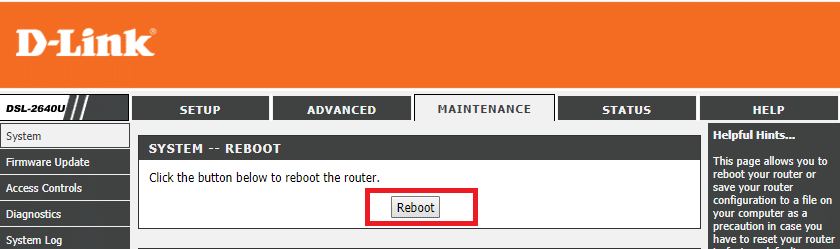
Per accedere alla pagina di amministrazione del router, è necessario conoscere l'indirizzo IP, il nome utente e la password predefiniti. Se non lo sai, verifica se riesci a ottenere l'indirizzo IP del router predefinito da questo elenco. In caso contrario, è necessario trovare manualmente l'indirizzo IP del router utilizzando questa guida.
Metodo 2: disinstallare i driver della scheda di rete
1.Premere il tasto Windows + R, quindi digitare " devmgmt.msc " e premere Invio per aprire Gestione dispositivi.

2.Espandi Schede di rete e trova il nome della scheda di rete.
3.Assicurarsi di annotare il nome dell'adattatore nel caso qualcosa vada storto.
4.Fare clic con il pulsante destro del mouse sulla scheda di rete e disinstallarla.

5.Se chiedi conferma , seleziona Sì.
6.Riavvia il PC e prova a riconnetterti alla rete.
7.Se non riesci a connetterti alla tua rete, significa che il software del driver non viene installato automaticamente.
8.Ora è necessario visitare il sito Web del produttore e scaricare il driver da lì.

9.Installa il driver e riavvia il PC.
Reinstallando la scheda di rete, puoi correggere Windows 10 Impossibile connettersi a questo errore di rete.
Metodo 3: aggiorna il driver della scheda di rete
1.Premere il tasto Windows + R e digitare " devmgmt.msc " nella finestra di dialogo Esegui per aprire Gestione dispositivi.

2.Espandi Schede di rete , quindi fai clic con il pulsante destro del mouse sul controller Wi-Fi (ad esempio Broadcom o Intel) e seleziona Aggiorna driver.
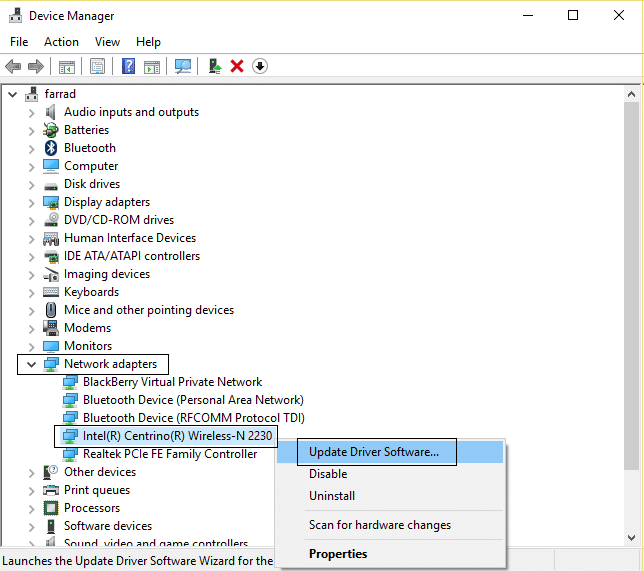
3.In Windows Update Driver Software, selezionare “ Cerca il software del driver nel mio computer. "
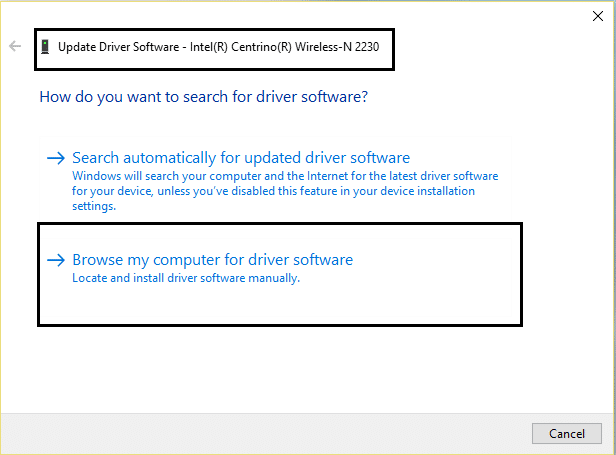
4. Ora seleziona " Fammi scegliere da un elenco di driver di dispositivo sul mio computer. "
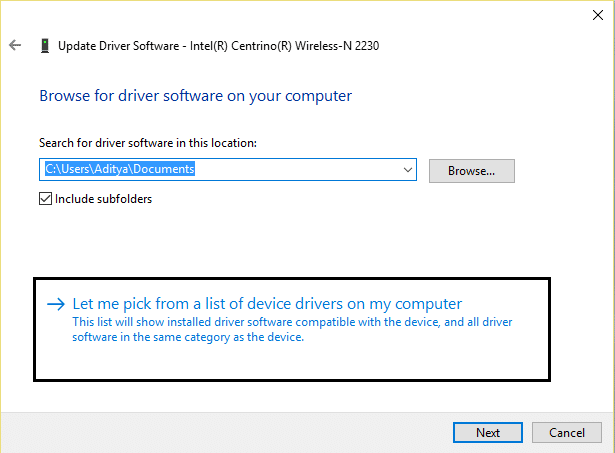
5.Provare ad aggiornare i driver dalle versioni elencate.
6.Se quanto sopra non ha funzionato, visitare il sito Web del produttore per aggiornare i driver: https://downloadcenter.intel.com/
Metodo 4: disabilitare IPv6
1.Fare clic con il pulsante destro del mouse sull'icona Wi-Fi nella barra delle applicazioni, quindi fare clic su " Apri Centro connessioni di rete e condivisione. "

2. Ora fai clic sulla tua connessione corrente per aprire le impostazioni.
Nota: se non riesci a connetterti alla tua rete, usa un cavo Ethernet per connetterti e poi segui questo passaggio.
3.Fare clic sul pulsante Proprietà nella finestra appena aperta.
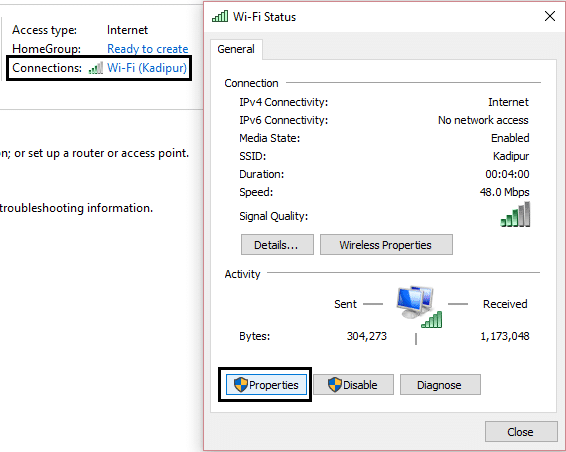
4.Assicurarsi di deselezionare Protocollo Internet versione 6 (TCP/IP).

5.Fare clic su OK, quindi su Chiudi. Riavvia il PC per salvare le modifiche. Questo dovrebbe aiutarti a correggere Windows 10 Impossibile connettersi a questo errore di rete e dovresti nuovamente essere in grado di accedere a Internet, ma se non è stato utile, vai al passaggio successivo.
6.Ora selezionare Protocollo Internet versione 4 (TCP/IPv4) e fare clic su Proprietà.

7.Selezionare " Usa i seguenti indirizzi del server DNS " e digitare quanto segue:
Server DNS preferito: 8.8.8.8
Server DNS alternativo: 8.8.4.4
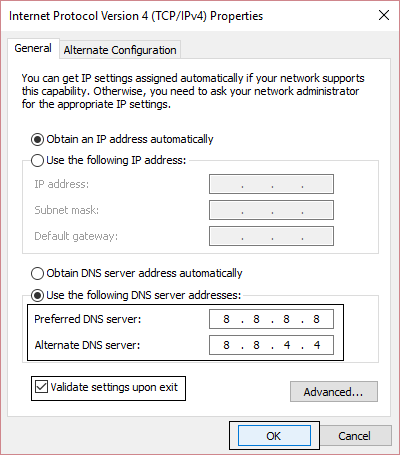 7
7
8.Chiudi tutto e potresti essere in grado di risolvere Windows Impossibile connettersi a questo errore di rete.
Se questo non aiuta, assicurati di abilitare IPv6 e IPv4.
Metodo 5: svuota DNS e ripristina TCP/IP
1. Fare clic con il pulsante destro del mouse sul pulsante Windows e selezionare " Prompt dei comandi (amministratore). "

2.Ora digita il seguente comando e premi Invio dopo ciascuno di essi:
(a) ipconfig /release
(b) ipconfig /flushdns
(c) ipconfig/renew

3. Di nuovo, apri il prompt dei comandi dell'amministratore e digita quanto segue e premi invio dopo ognuno di essi:
- ipconfig /flushdns
- nbtstat –r
- netsh int ip reset
- netsh winsock reset

4.Riavvia per applicare le modifiche. Flushing DNS sembra risolvere Impossibile connettersi a questo errore di rete.
Metodo 6: eseguire lo strumento di risoluzione dei problemi di rete di Windows
1.Fare clic con il pulsante destro del mouse sull'icona di rete e selezionare Risoluzione dei problemi.

2.Seguire le istruzioni sullo schermo.
3.Ora premi il tasto Windows + W e digita Risoluzione dei problemi premi invio.

4.Da lì selezionare “ Rete e Internet. "

5.Nella schermata successiva, fare clic su Scheda di rete.
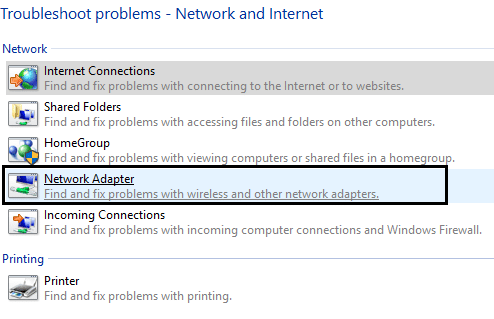
6.Seguire le istruzioni sullo schermo per correggere Windows Impossibile connettersi a questo errore di rete.
Metodo 7: disabilitare la modalità 802.1 1n della scheda di rete
1.Fai clic con il pulsante destro del mouse sull'icona Rete e seleziona " Apri Centro connessioni di rete e condivisione. "

2.Ora seleziona il tuo Wi-Fi e fai clic su Proprietà.
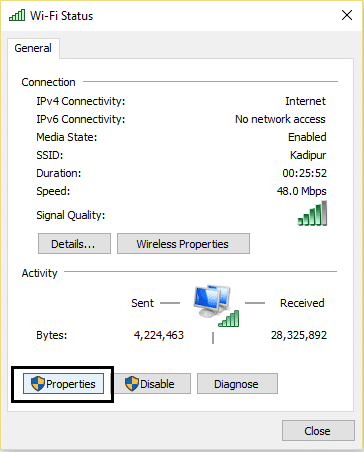
3.All'interno delle proprietà Wi-Fi, fare clic su Configura.

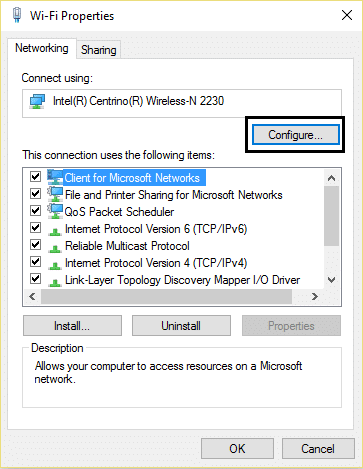
4. Passare alla scheda Avanzate , quindi selezionare Modalità 802.11n e dal menu a discesa del valore selezionare Disabilitato.

5.Fare clic su OK e riavviare il PC per salvare le modifiche.
Metodo 8: aggiungi manualmente la connessione di rete
1.Fai clic con il pulsante destro del mouse sull'icona Wi-Fi nella barra delle applicazioni e seleziona Apri Centro connessioni di rete e condivisione.

2.Fare clic su Configura una nuova connessione o rete in basso.
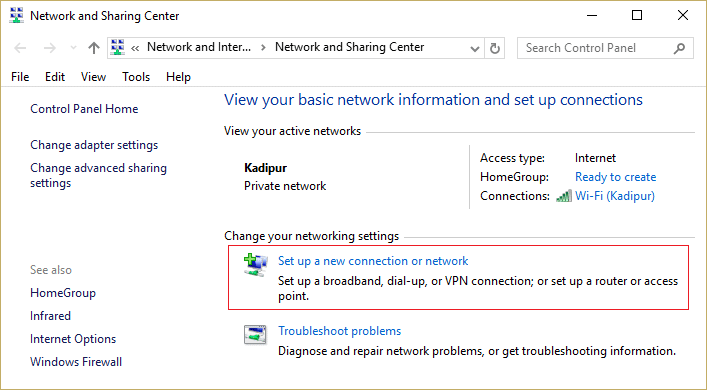
3.Scegliere " Connetti manualmente a una rete wireless " e fare clic su Avanti.
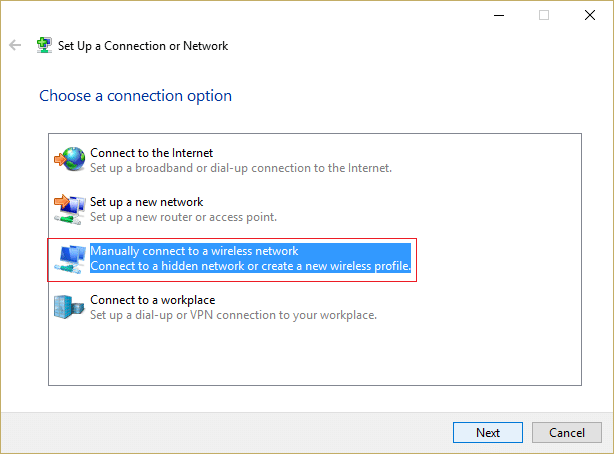
4.Seguire le istruzioni sullo schermo e inserire nome utente e password per configurare questa nuova connessione.

5.Fare clic su Avanti per terminare il processo e verificare se si è in grado di correggere l'impossibilità di connettersi a questo errore di rete o meno.
Metodo 9: modificare la chiave di rete (sicurezza) per la scheda wireless
1.Apri Centro connessioni di rete e condivisione e fai clic sulla tua connessione WiFi corrente.
2.Fare clic su Proprietà wireless nella nuova finestra appena aperta.

3.Passare alla scheda Sicurezza e selezionare lo stesso tipo di sicurezza utilizzato dal router.

4. Potrebbe essere necessario provare diverse opzioni per risolvere questo problema.
5.Riavvia il PC per salvare le modifiche.
Metodo 10: disabilitare temporaneamente antivirus e firewall
A volte il programma antivirus può causare Windows Impossibile connettersi a questo errore di rete e per verificare che questo non sia il caso qui, è necessario disabilitare l'antivirus per un periodo di tempo limitato in modo da poter verificare se l'errore viene ancora visualizzato quando l'antivirus è spento.
1.Fare clic con il pulsante destro del mouse sull'icona del programma antivirus nella barra delle applicazioni e selezionare Disattiva.

2.Successivamente, seleziona l'intervallo di tempo per il quale l' Antivirus rimarrà disabilitato.
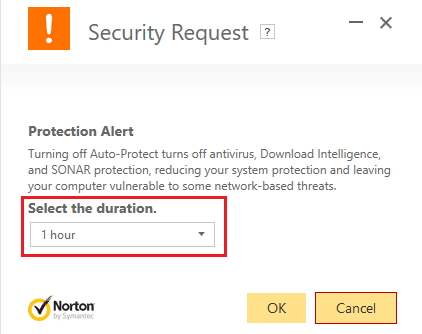
Nota: scegli il minor tempo possibile, ad esempio 15 minuti o 30 minuti.
3. Al termine, prova nuovamente a connetterti alla rete WiFi e verifica se l'errore si risolve o meno.
4.Premere il tasto Windows + I quindi selezionare Pannello di controllo.
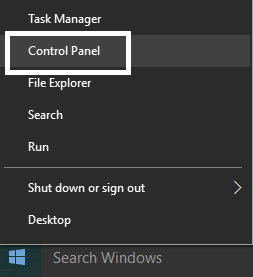
5. Successivamente, fare clic su Sistema e sicurezza.
6.Quindi fare clic su Windows Firewall.

7.Ora dal riquadro sinistro della finestra, fare clic su Attiva o disattiva Windows Firewall.
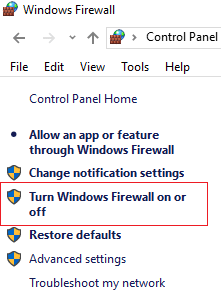
8. Seleziona Disattiva Windows Firewall e riavvia il PC. Prova di nuovo a connetterti alla rete WiFi e verifica se il problema è stato risolto o meno.
Se il metodo sopra non funziona, assicurati di seguire esattamente gli stessi passaggi per riaccendere il firewall.
Metodo 11: modifica la larghezza del canale per la scheda di rete
1.Premere il tasto Windows + R, quindi digitare ncpa.cpl e premere Invio per aprire Connessioni di rete.
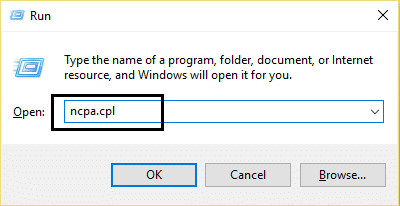
2. Ora fai clic con il pulsante destro del mouse sulla tua connessione WiFi corrente e seleziona Proprietà.
3.Fare clic sul pulsante Configura nella finestra delle proprietà Wi-Fi.
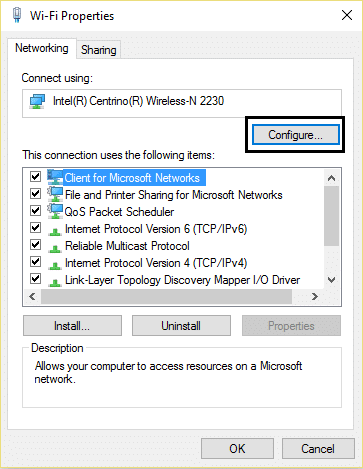
4.Passare alla scheda Avanzate e selezionare Larghezza canale 802.11.

5.Modificare il valore di 802.11 Channel Width su 20 MHz , quindi fare clic su OK.
6.Chiudi tutto e riavvia il PC per salvare le modifiche. Potresti essere in grado di correggere Impossibile connettersi a questo errore di rete con questo metodo, ma se per qualche motivo non ha funzionato per te, continua.
Metodo 12: dimentica la connessione wireless
1.Fare clic sull'icona Wireless nella barra delle applicazioni, quindi fare clic su Impostazioni di rete.

2.Quindi fare clic su Gestisci reti conosciute per ottenere l'elenco delle reti salvate.

3.Ora seleziona quello per cui Windows 10 non ricorderà la password e fai clic su Dimentica.

4.Fai nuovamente clic sull'icona wireless nella barra delle applicazioni e connettiti alla rete, ti verrà richiesta la password, quindi assicurati di avere la password wireless con te.

5.Una volta inserita la password, ti connetterai alla rete e Windows salverà questa rete per te.
6. Riavvia il tuo PC e prova di nuovo a connetterti alla stessa rete e questa volta Windows ricorderà la password del tuo WiFi. Questo metodo sembra risolvere Windows Impossibile connettersi a questo errore di rete.
Metodo 13: disabilitare e riattivare la connessione wireless
1.Premere il tasto Windows + R, quindi digitare ncpa.cpl e premere Invio.
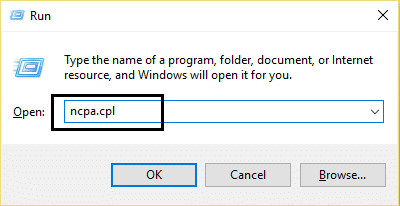
2.Fare clic con il pulsante destro del mouse sull'adattatore wireless e selezionare Disattiva.
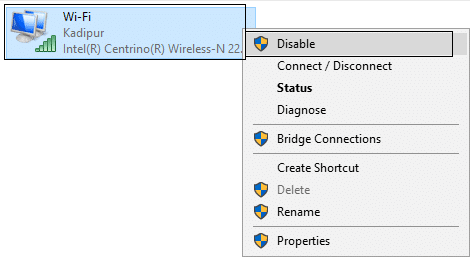
3. Di nuovo, fai clic con il pulsante destro del mouse sullo stesso adattatore e questa volta scegli Abilita.
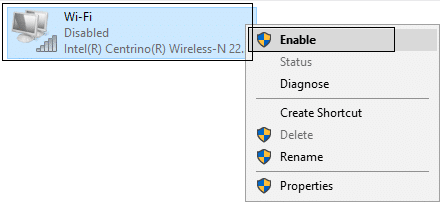
4. Riavvia e prova di nuovo a connetterti alla tua rete wireless e verifica se riesci a risolvere Windows 10 che non riesce a connettersi a questo errore di rete.
Metodo 14: correzione del registro
1.Premere il tasto Windows + X, quindi selezionare Prompt dei comandi (amministratore).

2.Digita il seguente comando in cmd e premi Invio:
reg elimina HKCR\CLSID\{988248f3-a1ad-49bf-9170-676cbbc36ba3} /va /f
netcfg -v -u dni_dne
3.Chiudi il prompt dei comandi e riavvia il PC.
Metodo 15: modificare le impostazioni di risparmio energetico
1.Premere il tasto Windows + R quindi digitare devmgmt.msc e premere Invio.

2.Espandi Schede di rete , quindi fai clic con il pulsante destro del mouse sulla scheda di rete installata e seleziona Proprietà.

3. Passare alla scheda Risparmio energia e assicurarsi di deselezionare " Consenti al computer di spegnere questo dispositivo per risparmiare energia. "
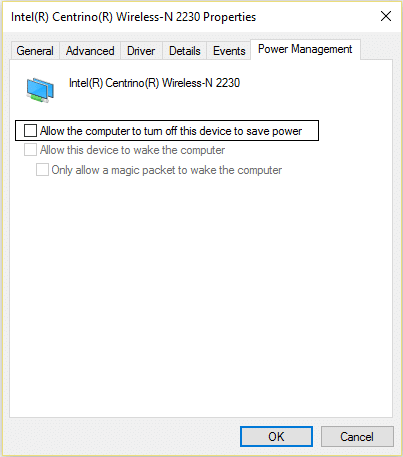
4.Fare clic su OK e chiudere Gestione dispositivi.
5. Ora premi il tasto Windows + I per aprire Impostazioni, quindi fai clic su Sistema > Alimentazione e sospensione.
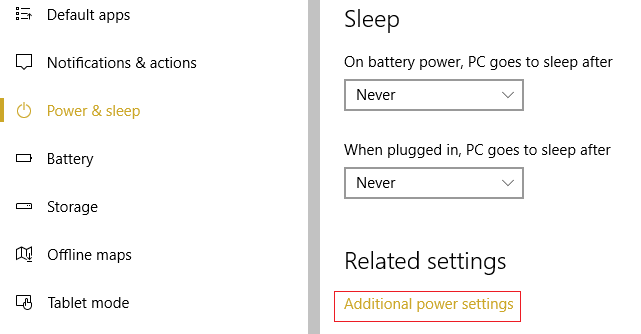
6.In basso , fare clic su Impostazioni alimentazione aggiuntive.
7. Ora fai clic su " Modifica impostazioni piano " accanto al piano di alimentazione in uso.
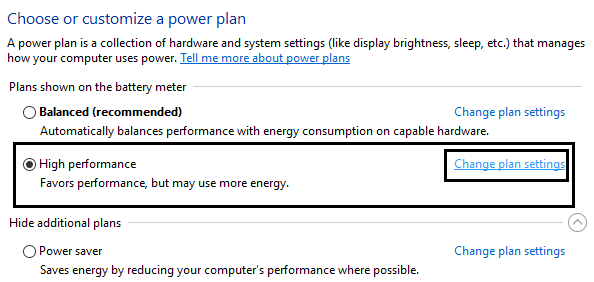
8.In basso, fai clic su " Modifica impostazioni avanzate di alimentazione. "
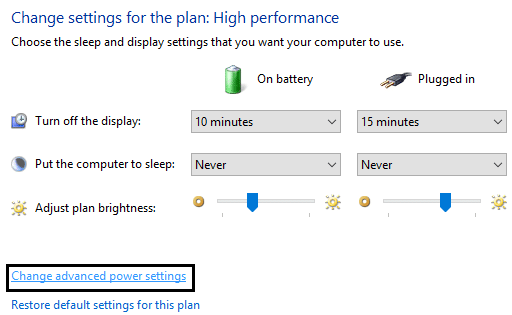
9.Espandi Impostazioni adattatore wireless , quindi espandi nuovamente Modalità risparmio energetico.
10. Successivamente, vedrai due modalità, "A batteria" e "Collegato". Modificali entrambi in Prestazioni massime.
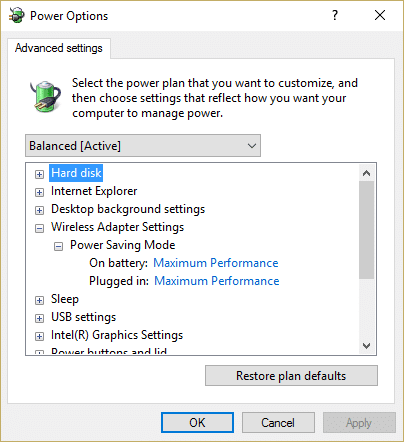
11.Fare clic su Applica seguito da OK. Riavvia il PC per salvare le modifiche.
Raccomandato per te:
- Il processo di correzione dell'host per i servizi Windows ha smesso di funzionare
- Correzione Impossibile avviare l'applicazione perché la configurazione side-by-side non è corretta
- Come risolvere Windows 10 non si spegnerà completamente
- Correggi le scorciatoie da tastiera di Windows non funzionanti
Ecco fatto, hai risolto con successo Windows Impossibile connettersi a questo errore di rete, ma se hai ancora domande su questa guida, sentiti libero di chiederle nella sezione dei commenti.
